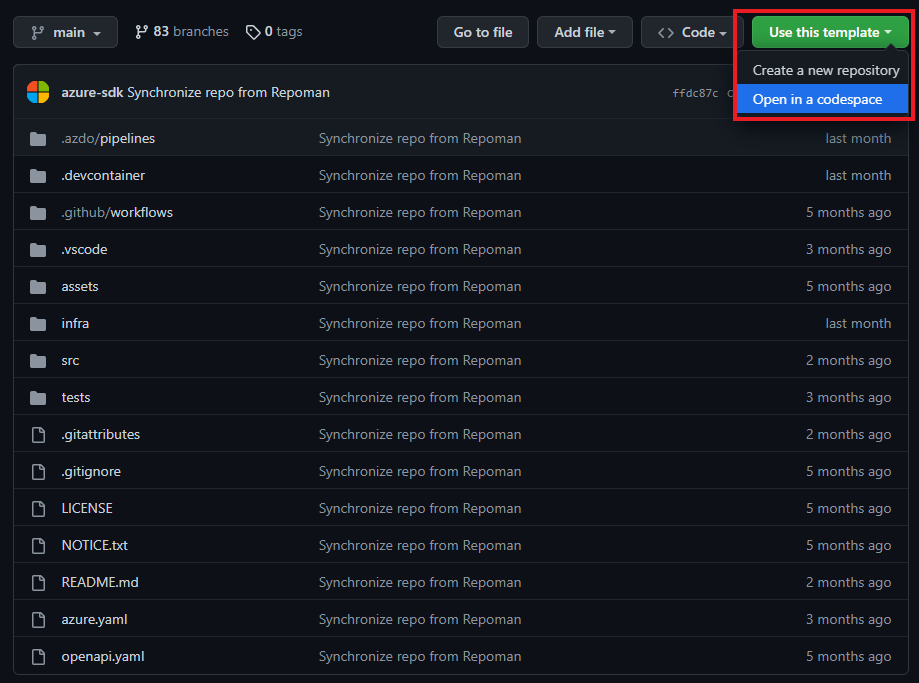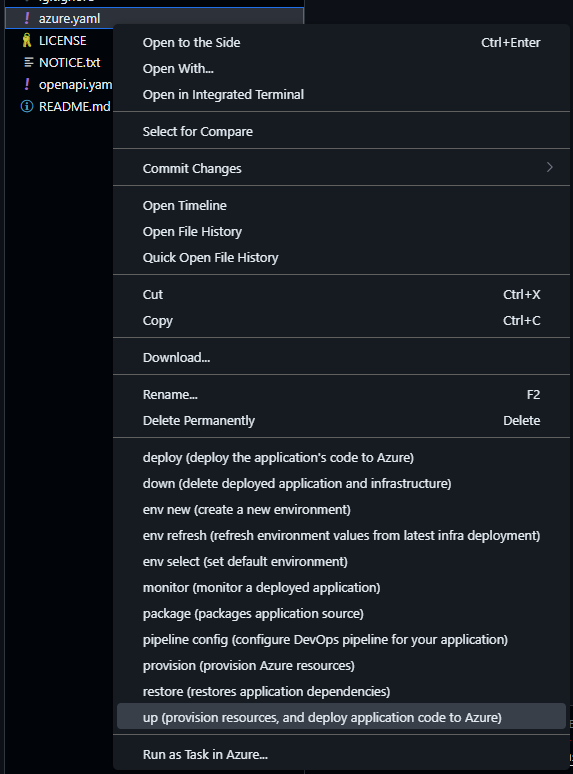Rychlý start: Nasazení šablony Azure Developer CLI
V tomto rychlém startu se dozvíte, jak zřídit a nasadit prostředky aplikace do Azure pomocí šablony Azure Developer CLI (azd) a jenom několika azd příkazů. azd Šablony jsou standardní úložiště kódu, která zahrnují zdrojový kód vaší aplikace a azd soubory konfigurace a infrastruktury pro zřizování prostředků Azure. Další informace o azd šablonách a o tom, jak můžou urychlit proces zřizování a nasazení Azure, najdete v tématu Co jsou šablony Azure Developer CLI?
Výběr a nasazení šablony
V následujících krocích použijete následující šablonu ke zřízení a nasazení aplikace v Azure:
Šablonu, která odpovídá vašim preferencím, můžete také vybrat z webu galerie šablon Awesome AZD . Bez ohledu na to, kterou šablonu použijete, skončíte kódem šablony ve vývojovém prostředí a budete moct spouštět příkazy pro sestavení, opětovné nasazení a monitorování aplikace v Azure.
Pokračujte výběrem upřednostňovaného prostředí:
Místní vývojové prostředí je skvělou volbou pro tradiční vývojové pracovní postupy. Úložiště šablon naklonujete do svého zařízení a spustíte příkazy proti místní instalaci azd.
Požadavky
- Nainstalujte Azure Developer CLI.
- Účet Azure s aktivním předplatným. Vytvořte si ho zdarma.
- Node.js s npm (v 16.13.1 LTS)
- Projděte si diagram architektury a prostředky Azure, které nasadíte v souboru README šablony Node.js.
- Nainstalujte Azure Developer CLI.
- Účet Azure s aktivním předplatným. Vytvořte si ho zdarma.
- Python 3.8
- Node.js s npm (v 16.13.1 LTS)
- Projděte si diagram architektury a prostředky Azure, které nasadíte v souboru README šablony Node.js.
- Nainstalujte Azure Developer CLI.
- Účet Azure s aktivním předplatným. Vytvořte si ho zdarma.
- .NET 6.0
- Projděte si diagram architektury a prostředky Azure, které nasadíte v souboru README šablony Node.js.
- Nainstalujte Azure Developer CLI.
- Účet Azure s aktivním předplatným. Vytvořte si ho zdarma.
- OpenJDK 17
- Docker.
- Projděte si diagram architektury a prostředky Azure, které nasadíte v souboru README šablony Java.
Inicializace projektu
V Průzkumník souborů nebo terminálu vytvořte nový prázdný adresář a změňte ho na něj.
azd initSpusťte příkaz a zadejte šablonu, kterou chcete použít jako parametr:azd init --template todo-nodejs-mongoazd init --template todo-python-mongoazd init --template todo-csharp-cosmos-sqlazd init --template todo-java-mongo-acaPo zobrazení výzvy zadejte název prostředí, například
azdquickstart, který nastaví předponu pojmenování pro skupinu prostředků, která se vytvoří pro uložení prostředků Azure. Co je názevazdprostředí?Po zadání prostředí
azdnaklonuje projekt šablony do počítače a inicializuje projekt.
Zřízení a nasazení prostředků aplikace
azd auth loginSpusťte příkaz aazdspustíte prohlížeč, abyste mohli dokončit proces přihlášení.azd auth loginazd upSpusťte příkaz:azd upPo přihlášení k Azure se zobrazí výzva k zadání následujících informací:
Parametr Popis Azure LocationUmístění Azure, ve kterém budou vaše prostředky nasazeny. Azure SubscriptionPředplatné Azure, ve kterém se vaše prostředky nasadí. Vyberte požadované hodnoty a stiskněte enter. Příkaz
azd upza vás zpracovává následující úlohy pomocí konfiguračních souborů šablony a souborů infrastruktury:- Vytvoří a nakonfiguruje všechny potřebné prostředky Azure (
azd provisionvčetně: - Zásady přístupu a role pro váš účet
- Komunikace mezi službami se spravovanými identitami
- Balíčky a nasadí kód (
azd deploy)
azd upPo úspěšném dokončení příkazu se v rozhraní příkazového řádku zobrazí dva odkazy pro zobrazení prostředků vytvořených:- Aplikace toDo API
- Front-end webové aplikace toDo
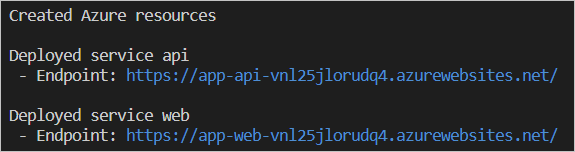
Poznámka:
Můžete volat
azd uptolikrát, kolikrát chcete zřizovat a nasazovat aktualizace do aplikace. Nasazení může selhat kvůli neplněným prostředkům ve vybrané oblasti. Vzhledem k tomu, že se jedná o rychlý start, je bezpečné adresář odstranit.azurea zkusit toazd upznovu. Po zobrazení výzvy vyberte jinou oblast. V pokročilejším scénáři můžete selektivně upravovat soubory v adresáři.azurea měnit oblast.- Vytvoří a nakonfiguruje všechny potřebné prostředky Azure (
Vyčištění prostředků
Pokud už prostředky vytvořené v tomto článku nepotřebujete, spusťte následující příkaz a spusťte aplikaci:
azd down
Pokud chcete znovu nasadit jinou oblast, odstraňte .azure adresář před dalším spuštěním azd up . V pokročilejším scénáři můžete selektivně upravovat soubory v adresáři .azure a měnit oblast.
Požádat o pomoc
Informace o tom, jak vytvořit chybu, požádat o pomoc nebo navrhnout novou funkci pro Azure Developer CLI, najdete na stránce pro řešení potíží a podporu .